Lesezeichen zu PDFs auf Android hinzufügen
Mit UPDF für Android können Sie Lesezeichen zu Ihrem PDF hinzufügen, um sich leichter in Ihren Dateien zurechtzufinden. UPDF lässt Sie Lesezeichen zu PDFs hinzufügen sowie Lesezeichen umbenennen, sie mit Drag-and-Drop sortieren und sie im Bedarfsfall wieder löschen. Mit nur ein paar Fingertipps gelangen Sie im Nu zurück zu der Seite, auf der Sie aufgehört haben zu lesen oder auf der sich wichtige Informationen befinden!
Wie Sie mit UPDF auf Android ein Lesezeichen hinzufügen
So können Sie auf Android ein Lesezeichen für die gewünschte PDF-Seite setzen:
- Starten Sie UPDF und öffnen Sie das gewünschte PDF.
- Tippen Sie in der oberen Menüleiste auf das Menüsymbol. Tippen Sie im Dropdown-Menü auf das Lesezeichensymbol.
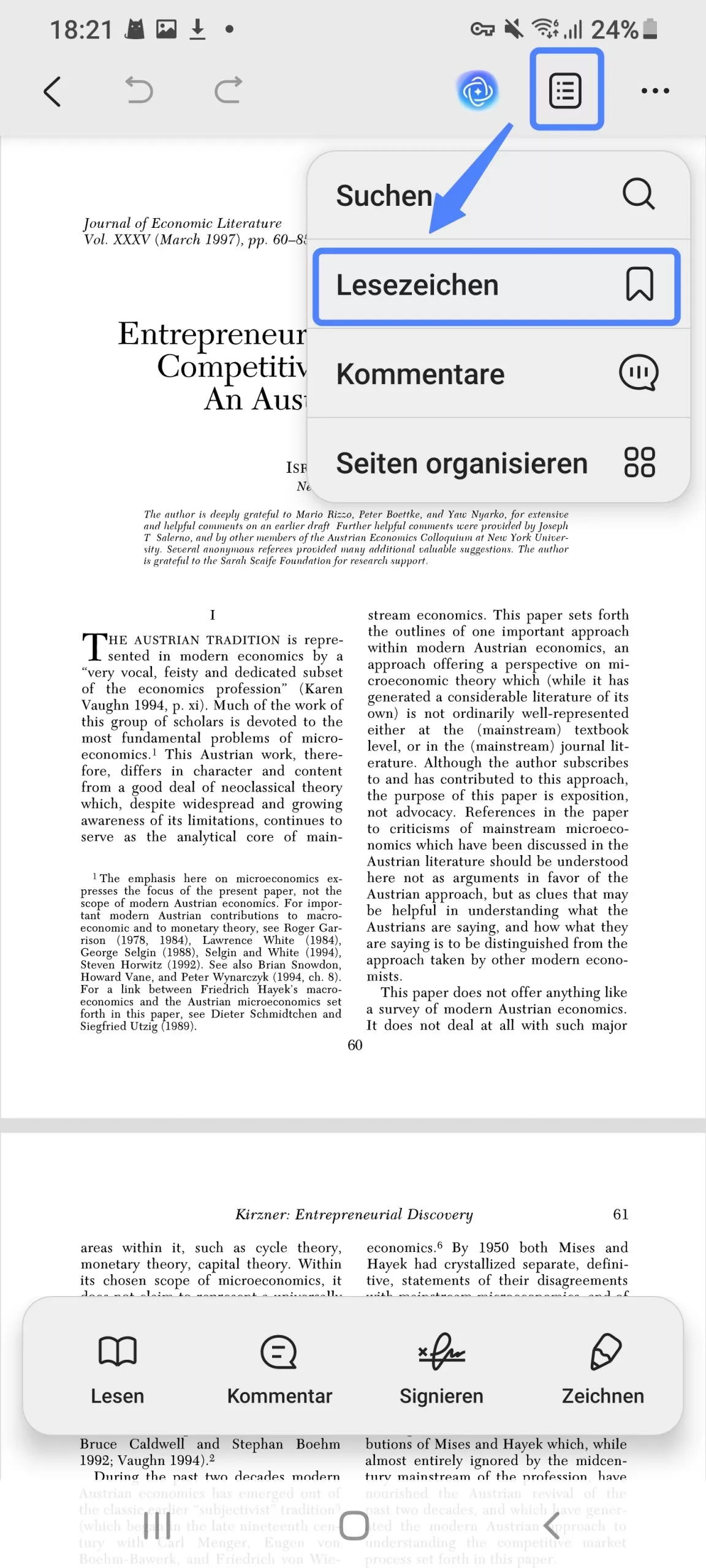
- Falls Ihre PDF-Datei bereits Lesezeichen enthält, werden diese hier angezeigt. Um neue Lesezeichen hinzuzufügen, klicken Sie unten auf die Schaltfläche „+ Lesezeichen hinzufügen“.
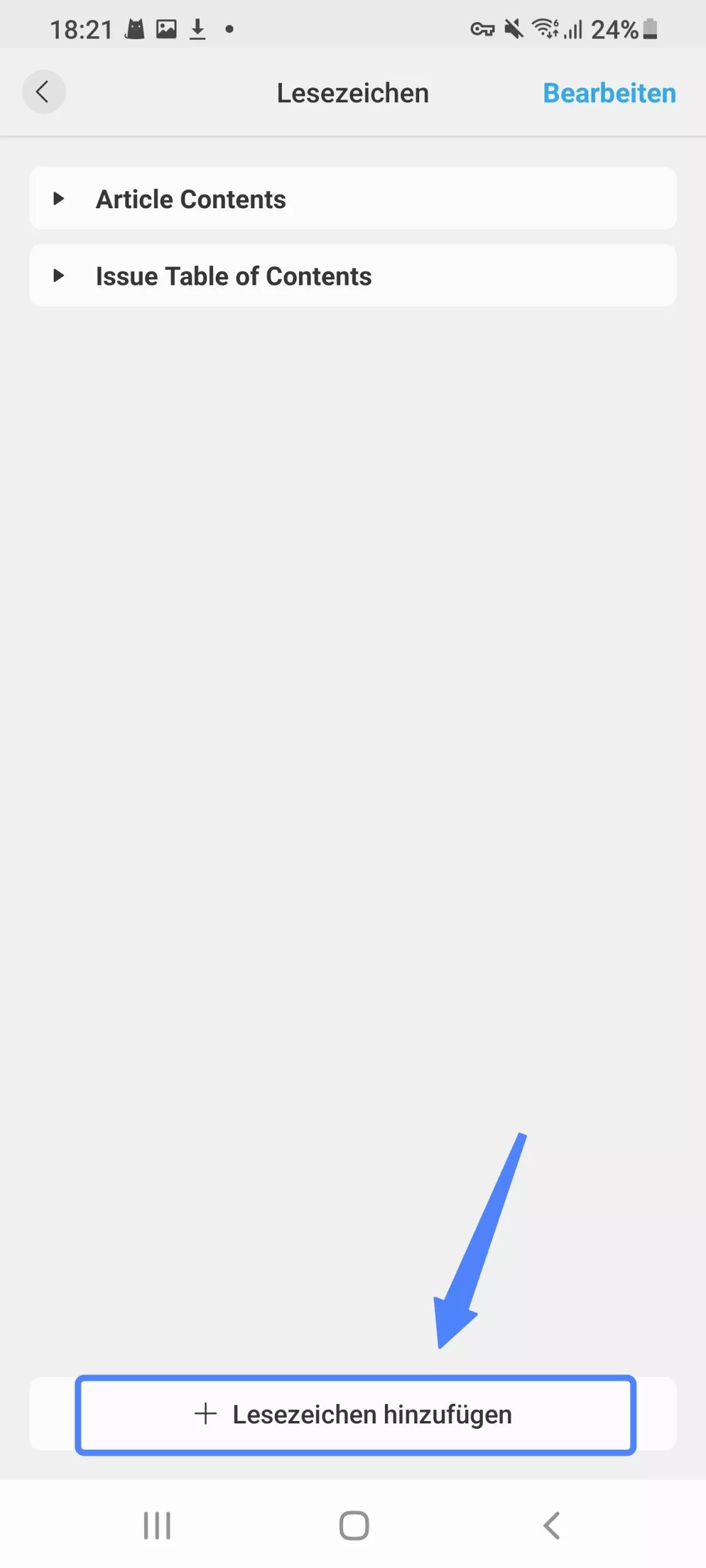
- UPDF benennt Ihr Lesezeichen nach der entsprechenden Seitenzahl des PDF. Sie können es umbenennen und oben rechts auf „Fertig“ tippen.
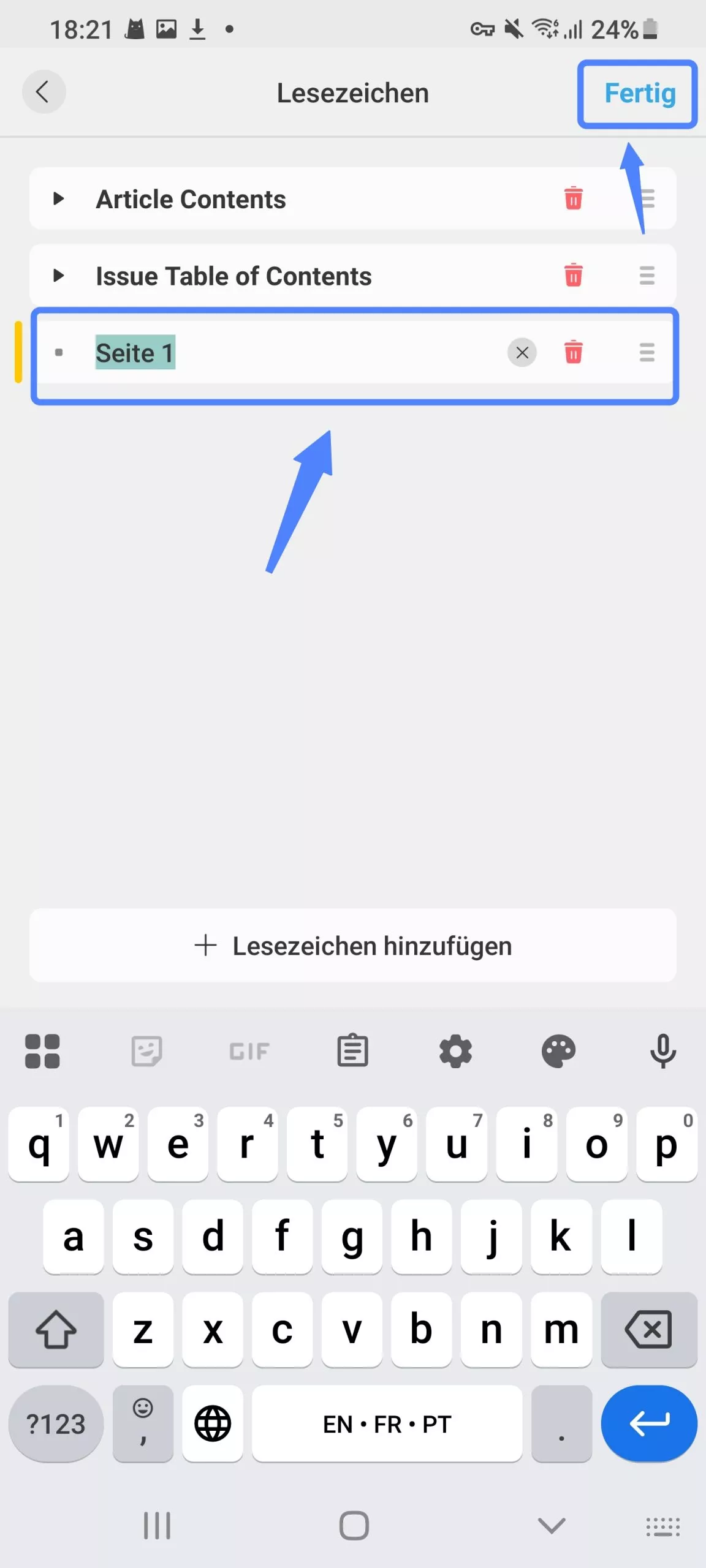
- Tippen Sie auf die Schaltfläche „Bearbeiten“ in der oberen rechten Ecke, um den Namen zu bearbeiten. Sobald Sie sich im Bearbeitungsmodus befinden, können Sie Ihre Lesezeichen umbenennen oder löschen.
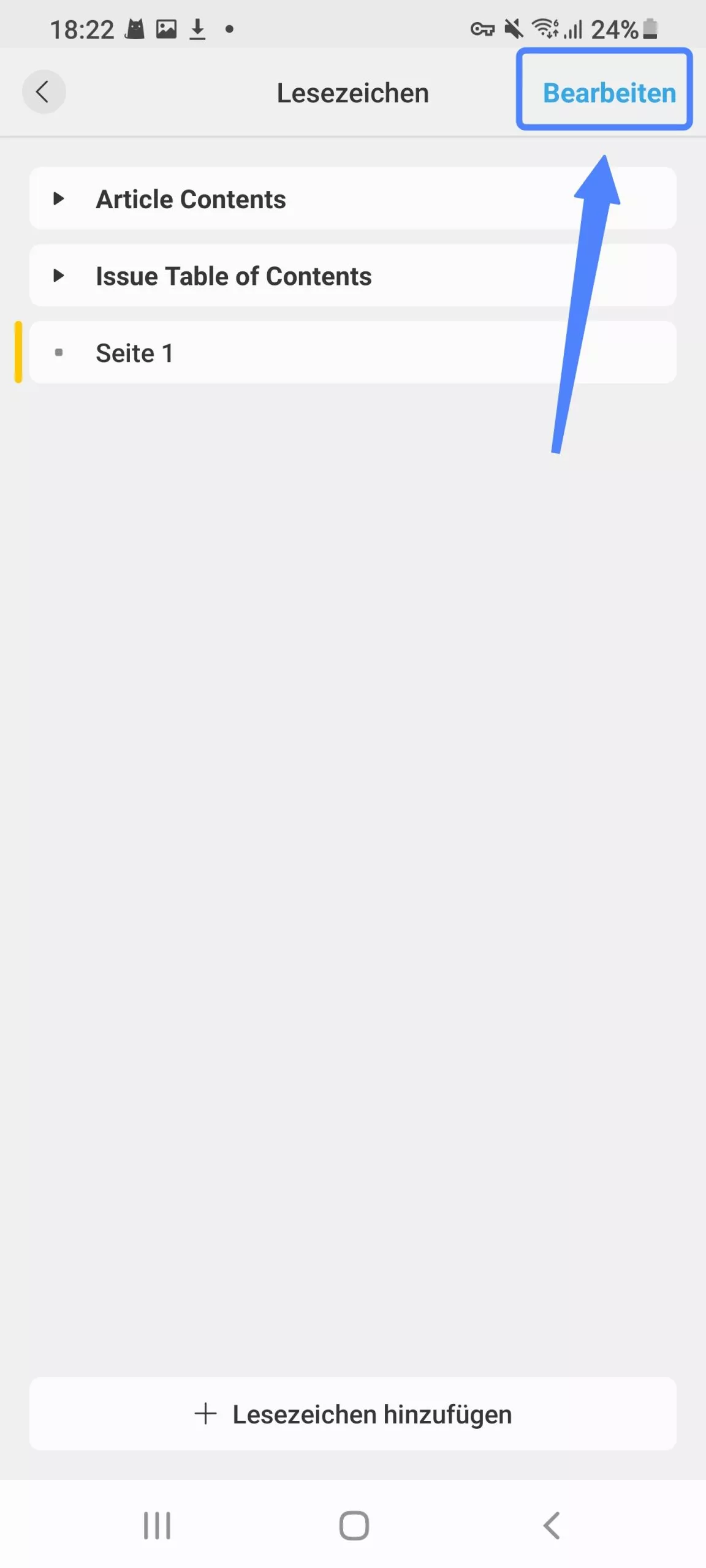
- Wenn Sie auf die Schaltfläche „Bearbeiten“ tippen, unterstützt UPDF auch das Neuanordnen von Lesezeichen per Drag & Drop durch Gedrückthalten der Schaltfläche „≡“.
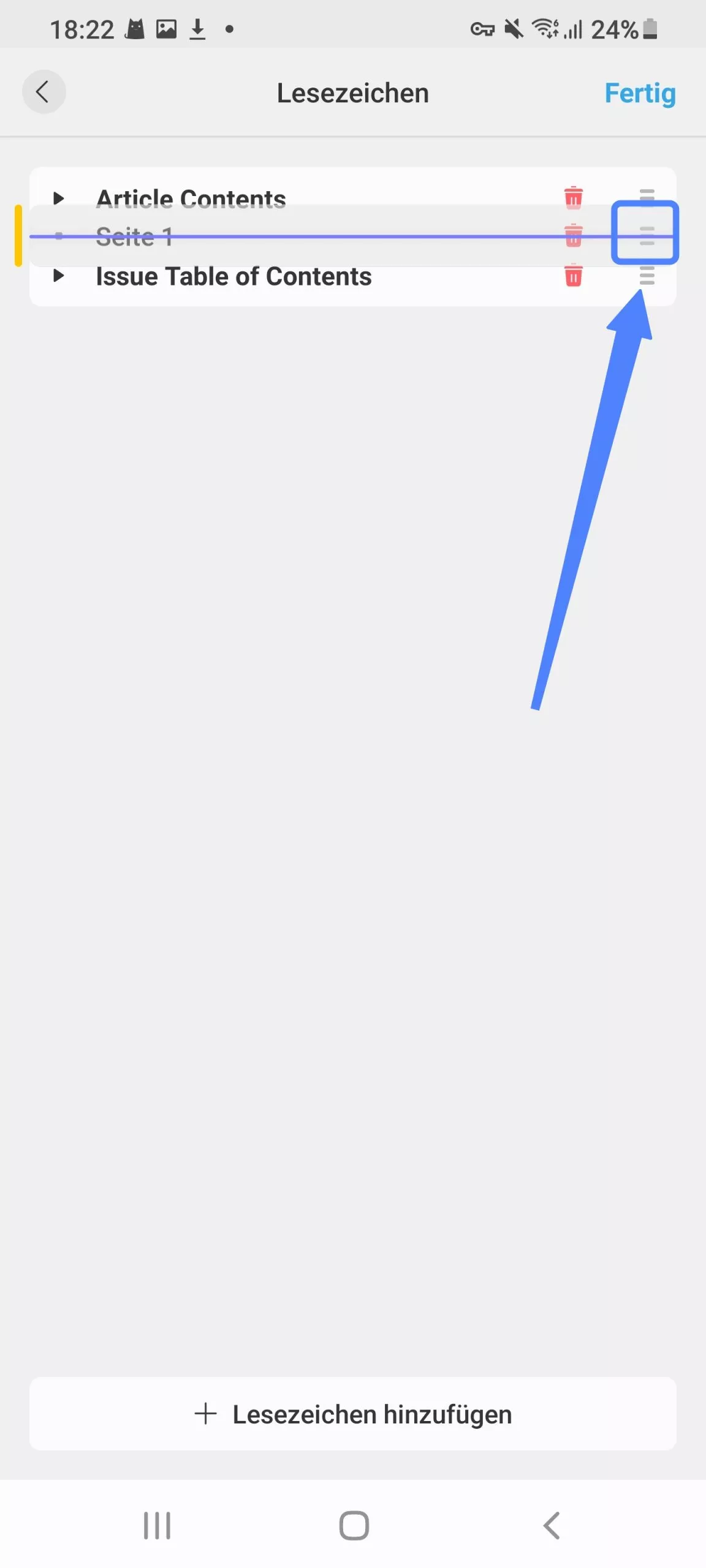
- Um ein Lesezeichen als Unter-Lesezeichen eines anderen zu erstellen, halten Sie das Unter-Lesezeichen am Symbol „≡“ neben dem Papierkorb fest und ziehen Sie es auf das übergeordnete Lesezeichen.
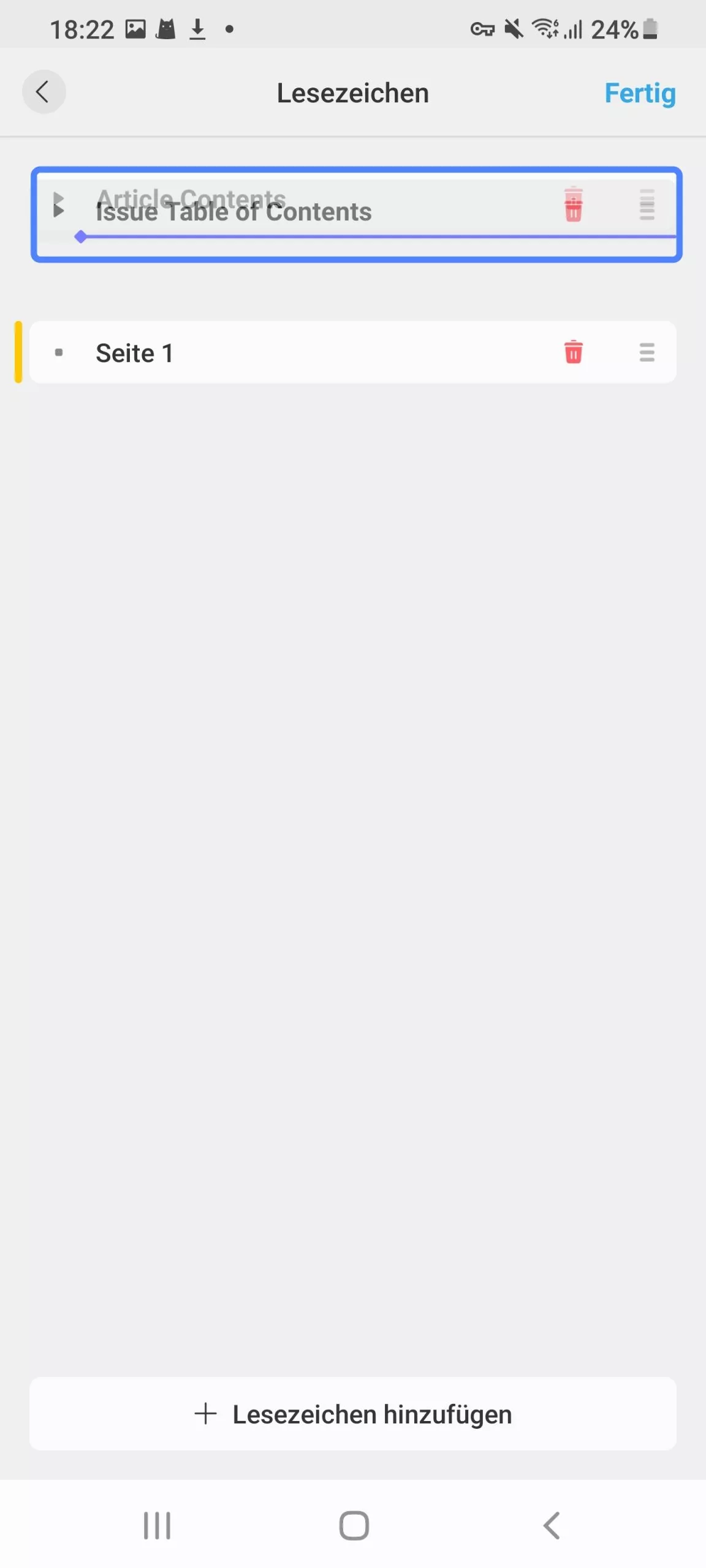
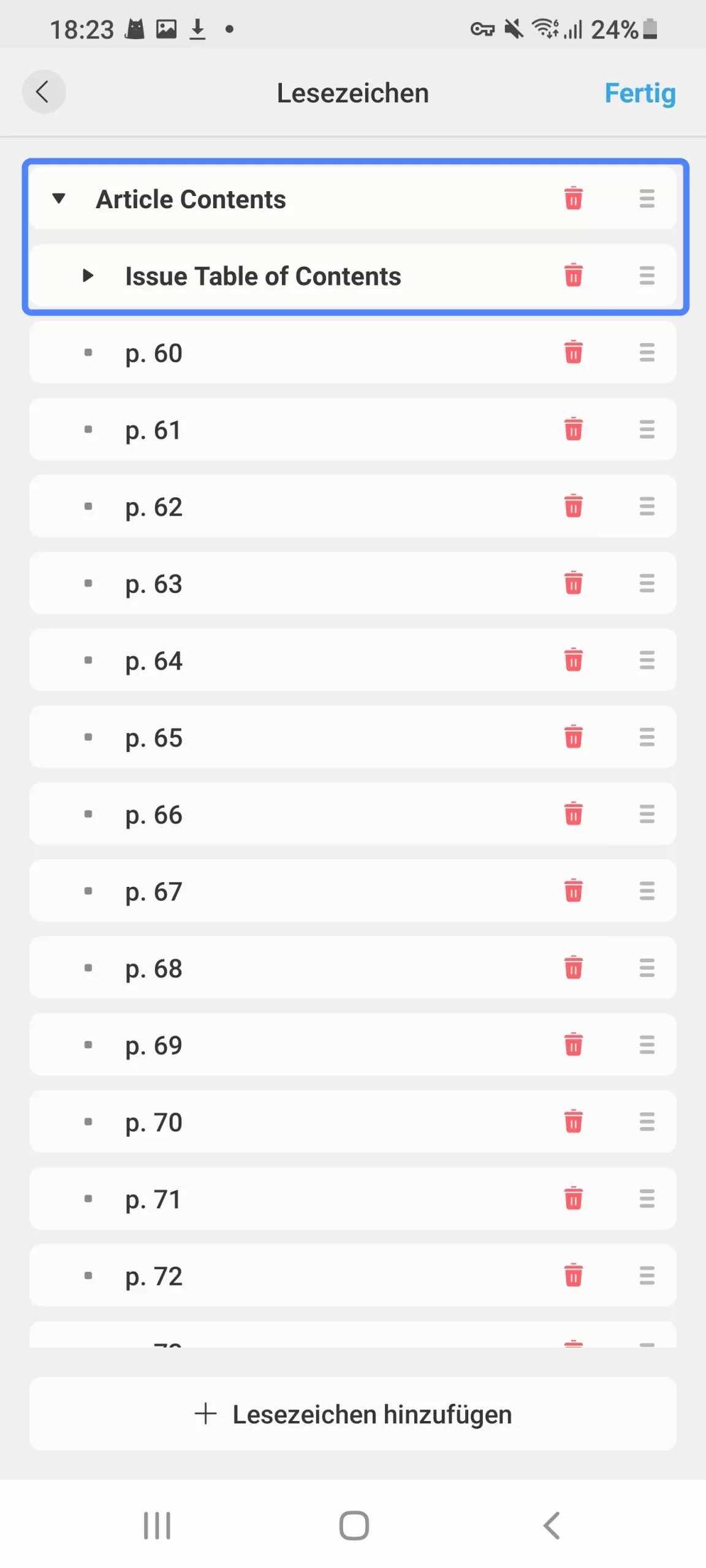
- Um Ihre Lesezeichen zu löschen, klicken Sie einfach im Bearbeitungsmodus auf das Papierkorbsymbol neben dem jeweiligen Namen.
 UPDF
UPDF
 UPDF für Windows
UPDF für Windows UPDF für Mac
UPDF für Mac UPDF für iPhone/iPad
UPDF für iPhone/iPad UPDF für Android
UPDF für Android UPDF AI Online
UPDF AI Online UPDF Sign
UPDF Sign PDF bearbeiten
PDF bearbeiten PDF kommentieren
PDF kommentieren PDF erstellen
PDF erstellen PDF-Formular
PDF-Formular Links bearbeiten
Links bearbeiten PDF konvertieren
PDF konvertieren OCR
OCR PDF in Word
PDF in Word PDF in Bild
PDF in Bild PDF in Excel
PDF in Excel PDF organisieren
PDF organisieren PDFs zusammenführen
PDFs zusammenführen PDF teilen
PDF teilen PDF zuschneiden
PDF zuschneiden PDF drehen
PDF drehen PDF schützen
PDF schützen PDF signieren
PDF signieren PDF schwärzen
PDF schwärzen PDF bereinigen
PDF bereinigen Sicherheit entfernen
Sicherheit entfernen PDF lesen
PDF lesen UPDF Cloud
UPDF Cloud PDF komprimieren
PDF komprimieren PDF drucken
PDF drucken Stapelverarbeitung
Stapelverarbeitung Über UPDF AI
Über UPDF AI UPDF AI Lösungen
UPDF AI Lösungen KI-Benutzerhandbuch
KI-Benutzerhandbuch FAQ zu UPDF AI
FAQ zu UPDF AI PDF zusammenfassen
PDF zusammenfassen PDF übersetzen
PDF übersetzen Chatten mit PDF
Chatten mit PDF Chatten mit AI
Chatten mit AI Chatten mit Bild
Chatten mit Bild PDF zu Mindmap
PDF zu Mindmap PDF erklären
PDF erklären Wissenschaftliche Forschung
Wissenschaftliche Forschung Papersuche
Papersuche KI-Korrektor
KI-Korrektor KI-Schreiber
KI-Schreiber KI-Hausaufgabenhelfer
KI-Hausaufgabenhelfer KI-Quiz-Generator
KI-Quiz-Generator KI-Mathelöser
KI-Mathelöser PDF in Word
PDF in Word PDF in Excel
PDF in Excel PDF in PowerPoint
PDF in PowerPoint Tutorials
Tutorials UPDF Tipps
UPDF Tipps FAQs
FAQs UPDF Bewertungen
UPDF Bewertungen Downloadcenter
Downloadcenter Blog
Blog Newsroom
Newsroom Technische Daten
Technische Daten Updates
Updates UPDF vs. Adobe Acrobat
UPDF vs. Adobe Acrobat UPDF vs. Foxit
UPDF vs. Foxit UPDF vs. PDF Expert
UPDF vs. PDF Expert